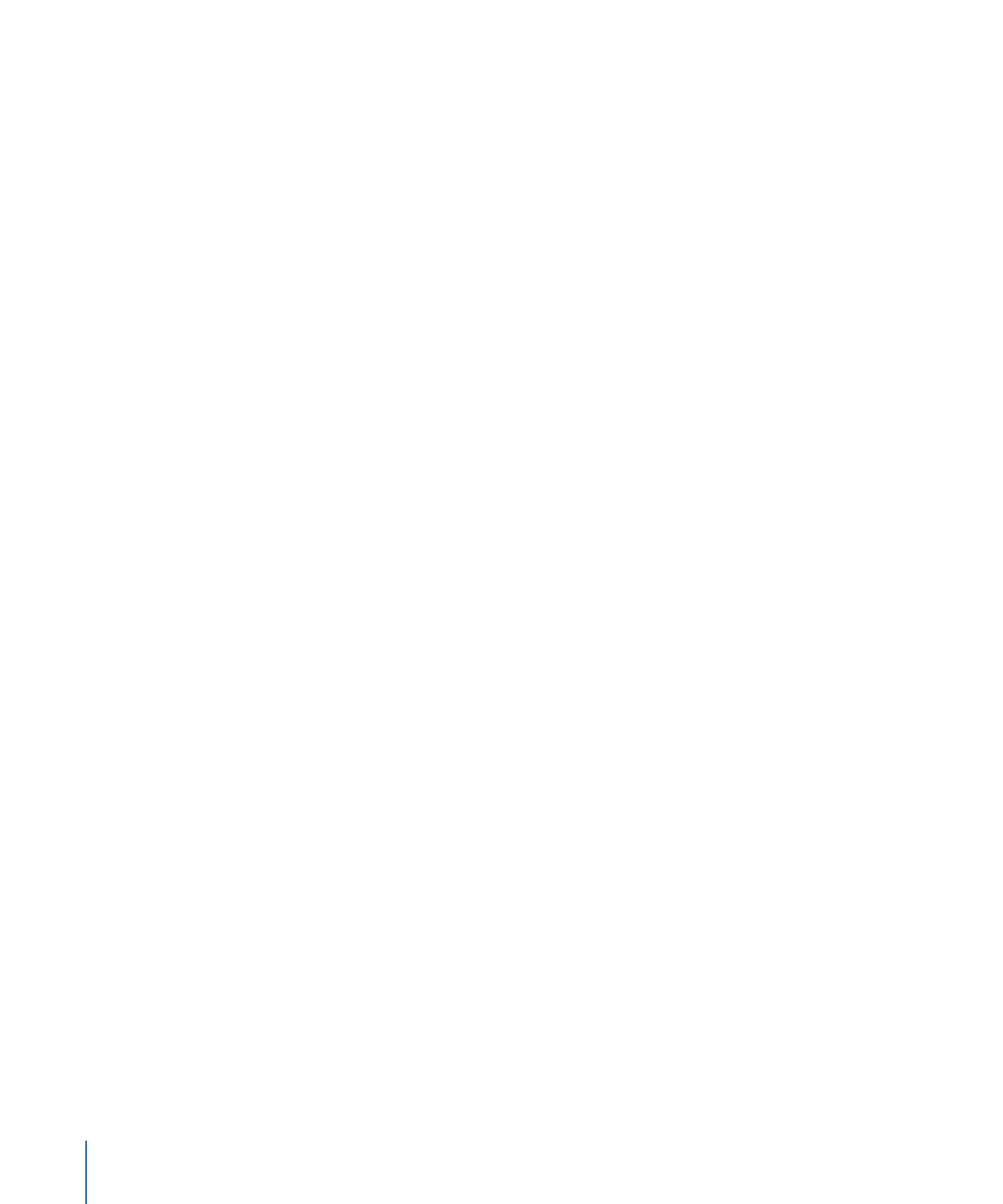
Canevas en mode 3D
Hormis l’espace de travail habituel pour les projets 2D, Motion offre un espace de travail 3D
dans lequel vous pouvez organiser et animer divers objets, comme des groupes, des
couches, des caméras et des lumières. Des commandes supplémentaires sont mises à
votre disposition dans le canevas dès que vous passez en mode 3D. Un jeu d’outils de
présentation 3D restreint apparaît dans le coin supérieur droit du canevas, alors qu’une
boussole 3D est affichée dans le coin inférieur gauche. Le coin supérieur gauche du
canevas contient un menu Caméra dans lequel vous pouvez choisir la caméra à utiliser
pour visualiser votre projet dans l’espace 3D.
Important :
vous devez ajouter au moins une caméra ou une lumière à votre projet pour
créer un espace de travail 3D.
Pour ajouter une caméra à votre projet
1
Cliquez sur le bouton Nouvelle caméra sur la barre d’outils.
Une zone de dialogue vous invite à convertir vos groupes 2D en 3D.
2
Cliquez sur Basculer en 3D pour ajouter une caméra et créer un projet 3D.
si vous cliquez sur Conserver en 2D, une caméra est ajoutée à votre projet, mais les groupes
restent en 2D.
Pour ajouter une lumière à votre projet
1
Cliquez sur le bouton Nouvelle lumière dans la barre d’outils.
Une zone de dialogue vous invite à convertir vos groupes 2D en 3D.
2
Cliquez sur Basculer en 3D pour ajouter une lumière et créer un projet 3D.
Si vous cliquez sur Conserver en 2D, une lumière est ajoutée à votre projet, mais tous les
groupes restent en 2D. Les lumières n’ont aucun effet sur les projets en 2D.